EXCEL-OV SVET KOMENTARA
Komentari treba da bude uočljiv, da sadrži ime osobe koja je komentarisala podatke i da, prema potrebi, može lako da se uklone ili izmene u fajlovima sa podacima. To nam sve omogućavaju opcije Comments koje se nalaze na tabu Review.
Kako se unose komentari u excel-u
Komentare
možete uneti u bilo koju ćeliju, neovisno od njenog sadržaja tako što stanete u
ćeliju u kojoj želite da napravite komentar, potom:
Izaberete na tab meniju tab Review i izaberete opciju New Coment

Ili uradite desni klik, i iz padajućeg menija izaberete opciju Insert Comment
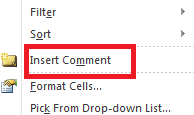
Prečica za kreiranje novog ili ažuriranje postojećeg komentara u Excel-u je kombinacija tastera SHIFT i F2. Prvo pritisnete taster SHIFT potom taster F2

Otvoriće se novi komentar, unesete željeni komentar. Ćelije sa komentarom su uvek označene malim crvenim trouglom u gornjem desnom uglu ćelije, tako da znate gde da tražite komentar.

Na
samom vrhu komentara videćete ime korisnika prikazano podebljanim slovima
(preuzima se iz podešavanja Excel-a), a ispod je slobodan prostor za pisanje
komentara.
Podešavanje Excela
Podešavanje
Excela, tako da u komentaru automatski ispisuje ime korisnika možete naći na
sledećoj putanji:
File
→ Options → General
→ potom u polju User name unesete ime korisnika

Uređivanje izgleda samog komentara
Pravougaonik sa komentarom je moguće pomerati, a moguće je promeniti i njegove dimenzije. To ćete uraditi tako što ćete kursorom miša stati na bilo koji krugić koji se nalazi na ivici komentara i kada kursor promeni oblik u ↕ ↔ pritisnete levi taster miša i pomerate ivice kvadrata u željenom smeru.
Kada kursorom miša stanete na ivicu kvadrata komentara, kursor će poprimiti oblik ....pritisnete levi taster miša i poerate komentar u željenom pravcu.
Ako želite da neke komentare posebno označite, tako što ćete im povećati slova, promeniti boju i slično, to ćete uraditi tako što ćete stati bilo gde na ivicu komentara kliknuti desnim tasterom miša, pojaviće vam se padajući meni iz kojeg izaberete Format Comment, i pojaviće se prozor kao na slici.
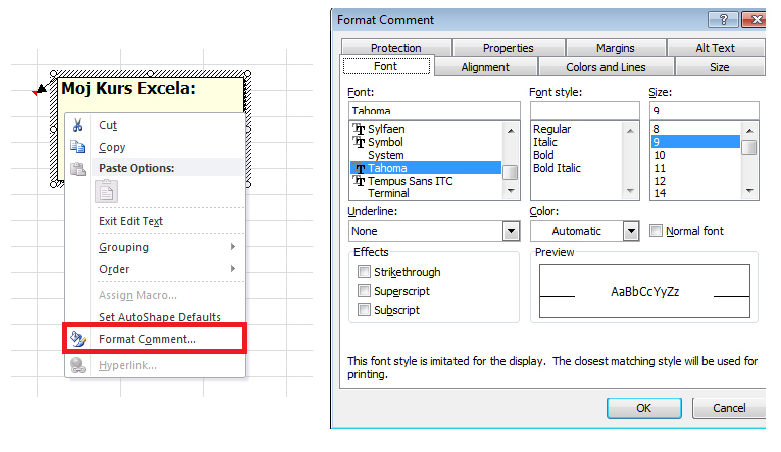
Pored opcija Edit Comment i Insert New Comment na tabu Review se nalaze i opcije Previous i Next koje se koriste za kretanje kroz komentare. Pritiskom na ovu opciju kretaćete se kroz komentare koji su unešeni u fajl.

Opcija Delete se koristi za brisanje komentara. (postaje funkcionalna kada stanete u ćeliju gde se komentar nalazi).
Najlakši način da pronađete sve komentare u excel fajlu je pomoću prečice CTRL+SHIFT+O

Ukoliko budete hteli da sakrijete ili prikažete komentar u radnom listu to ćete uraditi:
Tako što ćete stati u ćeliju gde se komentar nalazi, potom ćete kliknuti na opciju Show/Hide Comment. Ona se istovremeno koristi i za skrivanje i za prikazivanje komentara.

Opciju Show/Hide Comments možete naći i ako po selektovanju ćelija u kojima se nalaze komentari uradite desni klik na miši i izaberete opciju Show/Hide Comments
Za
prikazivanje svih komentara u radnom listu koristite opciju Show All Comments

Kako dodati komentar u formulu?
Komentar u formuli možete insertovati dodavanjem funkcije N u formulu. Na taj način vrednost formule neće biti narušena a moći ćete da vidite komentar i pojašnjenje za datu formulu.
=formula + N(“text“)
Korisno ako ne želite da narušavate izgled tabele, ali ipak ostavljate pojašnjenje.

Komentari u Excel tabelama mogu da budu veoma korisni, jer omogućavaju da sami sebi napravimo belešku za kasnije, ali i da svojim kolegama i saradnicima objasnimo zašto i kako smo nešto uradili.
Korisno ako ne želite da narušavate izgled tabele, a ipak ostavljate pojašnjenje zar ne?